Panduan Pengguna Keynote untuk iPad
- Selamat Datang
-
- Pengenalan kepada Keynote
- Pengenalan kepada imej, carta dan objek lain
- Cipta pembentangan pertama anda
- Pilih cara menavigasi pembentangan anda
- Buka pembentangan
- Simpan dan namakan pembentangan
- Cari pembentangan
- Cetak pembentangan
- Sesuaikan bar alat
- Salin teks dan objek antara app
- Gerak isyarat skrin sentuh asas
- Gunakan Apple Pencil dengan Keynote
- Cipta pembentangan menggunakan VoiceOver
-
- Tunjukkan pada iPad anda
- Persembahkan pada paparan berasingan
- Bentangkan pada iPad melalui internet
- Gunakan kawalan jauh
- Jadikan pembentangan dimajukan secara automatik
- Mainkan tayangan slaid dengan berbilang pembentang
- Tambah dan lihat nota pembentang
- Berlatih pada peranti anda
- Mainkan pembentangan dirakam
-
- Hantar pembentangan
- Pengenalan kepada kerjasama
- Jemput orang lain untuk bekerjasama
- Bekerjasama pada pembentangan dikongsi
- Ikuti aktiviti dalam pembentangan dikongsi
- Tukar seting pembentangan dikongsi
- Henti berkongsi pembentangan
- Folder dikongsi dan kerjasama
- Gunakan Box untuk bekerjasama
- Cipta GIF beranimasi
- Siarkan pembentangan anda dalam blog
- Hak Cipta
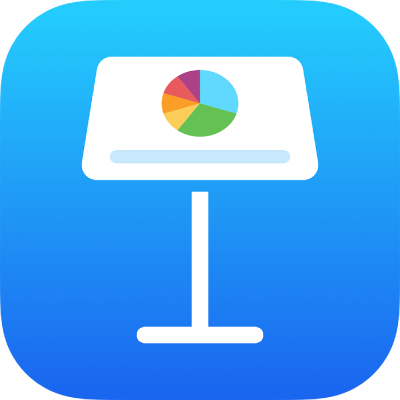
Tukar tertib dan masa binaan dalam Keynote pada iPad
Anda boleh menukar tertib binaan kelihatan untuk semua objek beranimasi pada slaid dan menentukan masa objek kelihatan antara satu sama lain (sebagai contoh, secara serentak atau satu demi satu).
Anda mempunyai kefleksibelan untuk menentukan tertib binaan. Contohnya, anda boleh membuatkan semua binaan untuk satu objek dimainkan sebelum binaan untuk objek lain bermula. Atau anda boleh sisipkan binaan supaya binaan untuk satu objek dan binaan untuk objek lain kelihatan berselang-seli.
Ketik
 di bahagian atas skrin, kemudian ketik Animasikan.
di bahagian atas skrin, kemudian ketik Animasikan.Ketik
 di bahagian atas skrin.
di bahagian atas skrin.Untuk menukar tertib binaan, sentuh dan tahan binaan, kemudian seretnya ke kedudukan baharu.
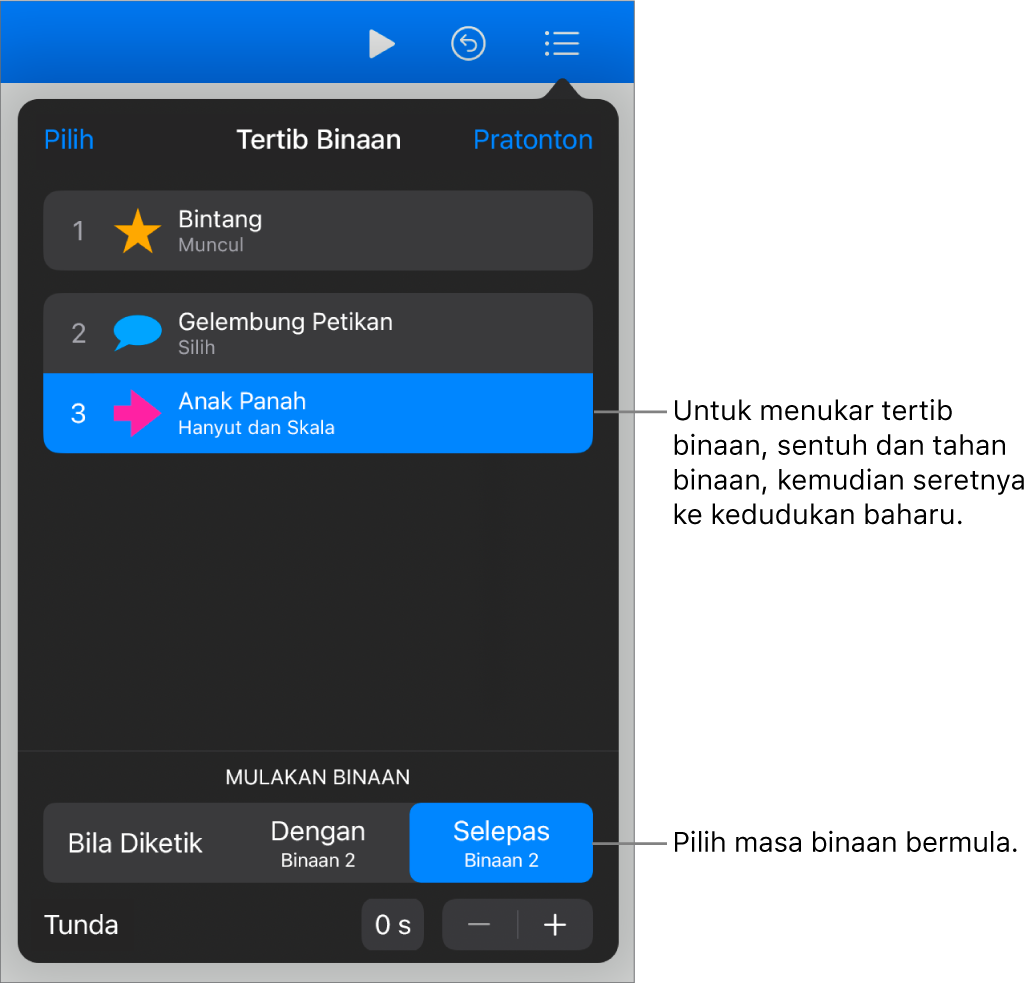
Untuk menukar masa binaan, ketik pilihan di bahagian bawah Mulakan Binaan.
Selepas Transisi: Binaan dimainkan selepas transisi slaid. Untuk mengesetkan jumlah masa yang berlalu sebelum binaan dimainkan, ketik
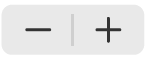 bersebelahan Tunda.
bersebelahan Tunda.Bila Diketik: Binaan dimainkan apabila anda mengetik. Jika anda mengesetkan beberapa binaan untuk dimainkan Bila Diketik, binaan pertama dimainkan pada ketik pertama, binaan kedua pada ketik kedua dan selanjutnya.
Dengan Sebelumnya: Binaan dimainkan pada masa yang sama dengan binaan sebelumnya. Pilihan ini tidak tersedia apabila binaan bersebelahan tidak boleh dimainkan pada masa yang sama.
Selepas Sebelumnya: Binaan dimainkan selepas binaan sebelumnya selesai dimainkan. Untuk mengesetkan jumlah masa yang berlalu sebelum binaan dimainkan, ketik
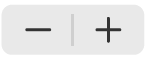 bersebelahan Tunda.
bersebelahan Tunda.
Hanya pilihan yang berkaitan dengan binaan kelihatan. Sebagai contoh, Selepas Transisi kelihatan hanya selepas binaan pertama.
Untuk pratonton animasi, ketik Pratonton.
Ketik Selesai di penjuru kanan atas skrin.
Untuk mengedit berbilang binaan sekaligus, ketik Pilih di penjuru kiri atas senarai Tertib Binaan. Ketik berbilang binaan untuk memilihnya, kemudian tukar pemasaannya.